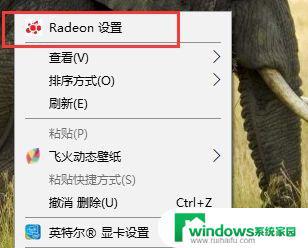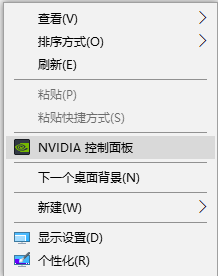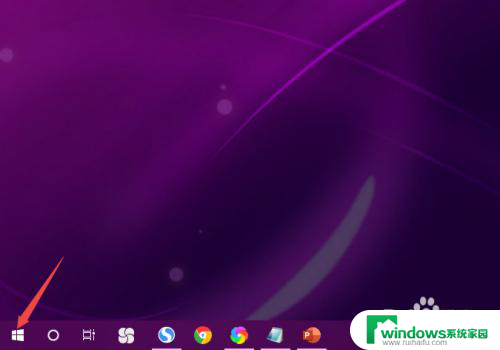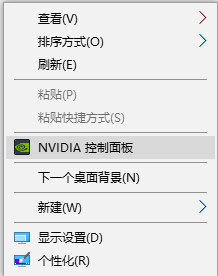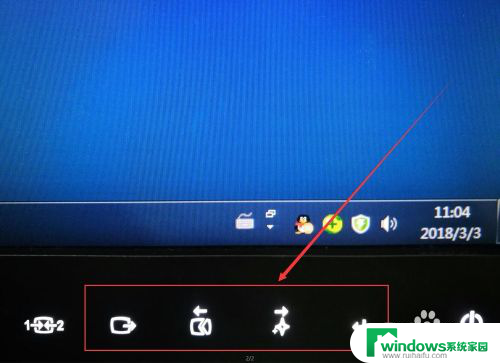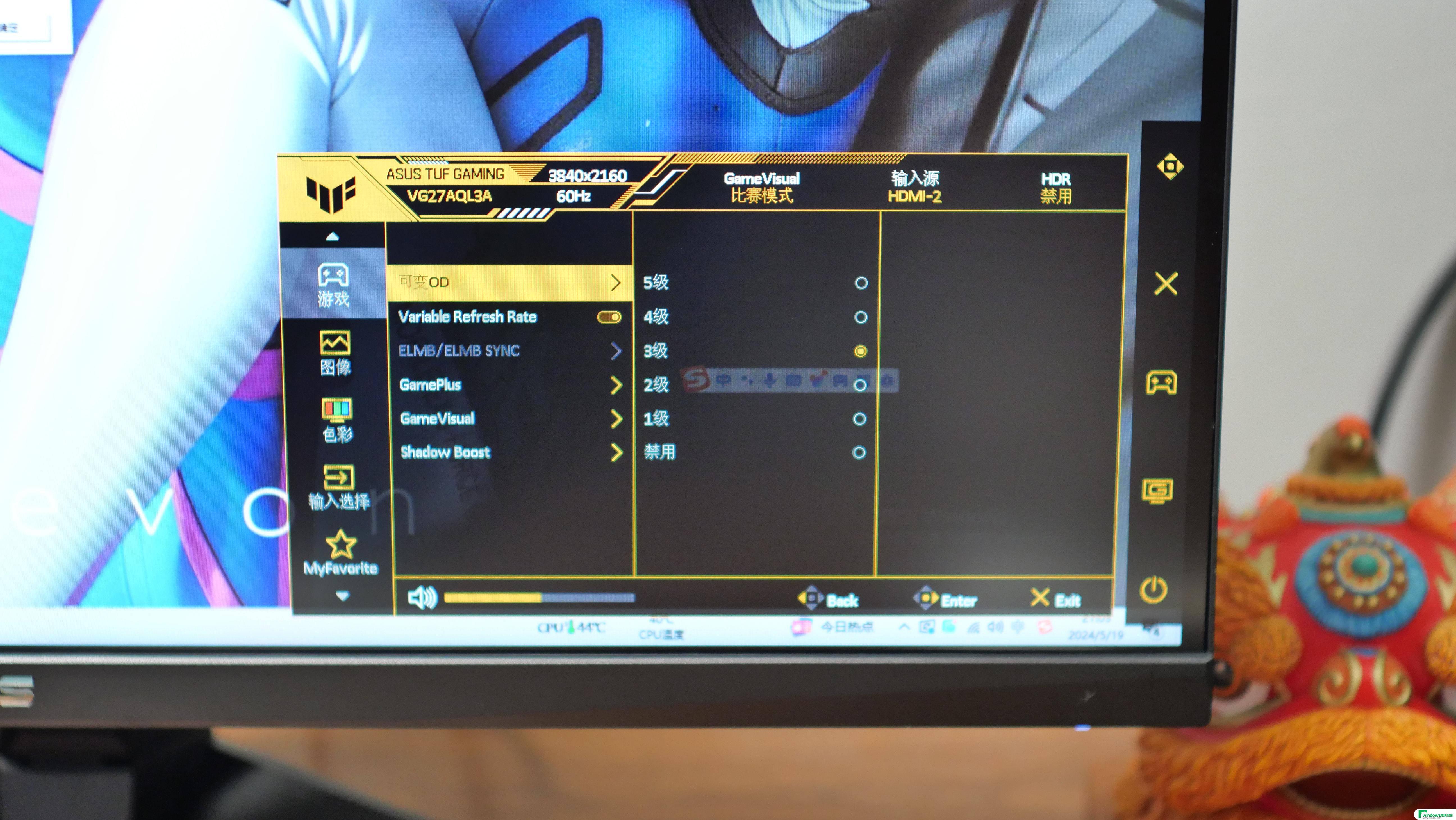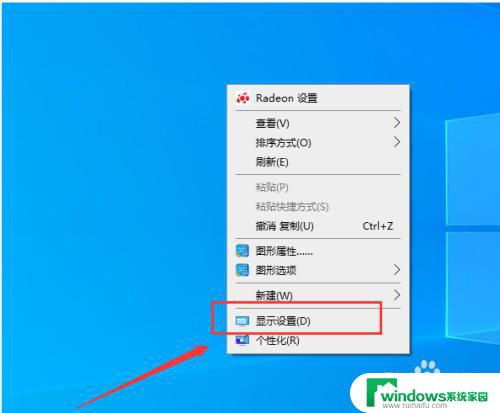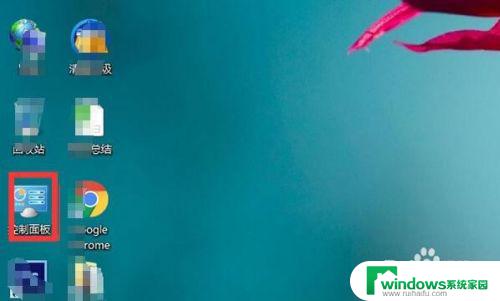aoc显示器设置最佳 AOC显示器最佳刷新率设置
AOC显示器作为一款高质量的显示设备,拥有多项优秀的功能和设置,其中最为重要的就是刷新率的设置,在使用AOC显示器时,正确设置刷新率可以有效提高显示效果,避免出现画面闪烁或卡顿现象。了解并正确设置AOC显示器的最佳刷新率对于用户来说至关重要。接下来我们将详细介绍AOC显示器最佳刷新率的设置方法和注意事项。
具体步骤:
1.在AOC显示器低端有5个按钮 电源键、菜单键 自动检测 加键 减键。

2.我们可以通过设置菜单键进行设置
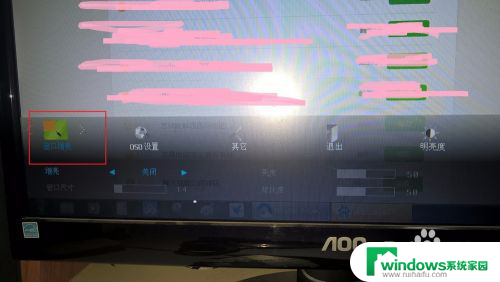
3.使用菜单键选择“颜色”设置选择色温为“暖色”
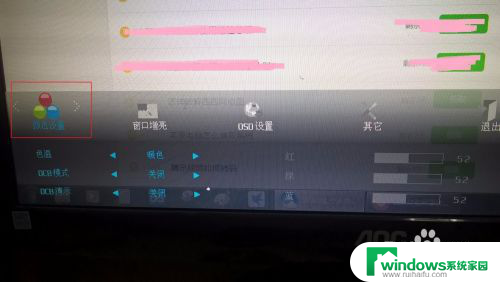
4.使用菜单键选择“颜色”设置“窗口增亮”一般选择关闭
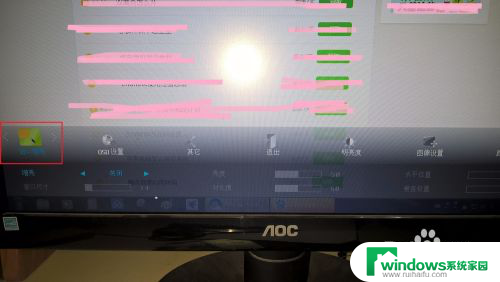
5.使用菜单键选择“颜色”设置“图像设置”一般所有选型调整为50
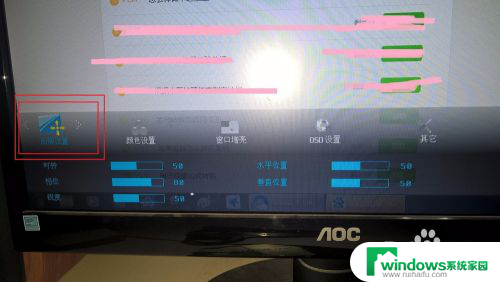
6.使用菜单键选择“颜色”设置“明亮度”在“亮度模式”可以选择自己喜欢的模式。
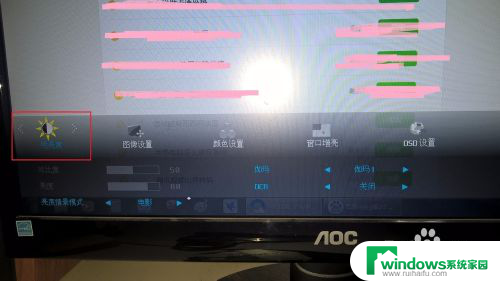
7.使用菜单键选择“颜色”设置“其他”使用默认设置
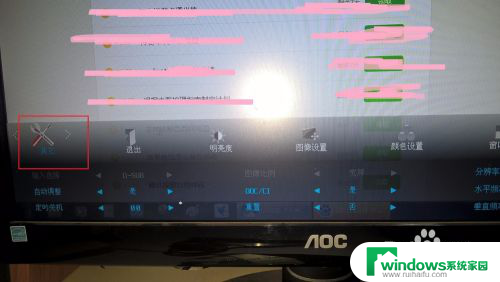
8.使用菜单键选择“颜色”设置“oso”使用默认设置

9.使用“自动检测”可以自动调整图像
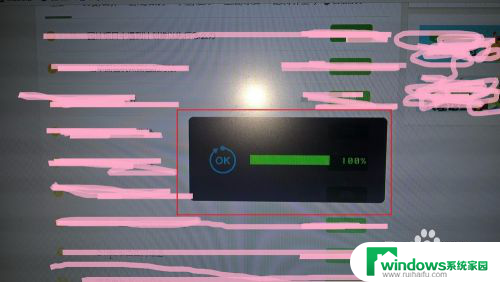
10.使用“减号”键盘可以设置显示进入“游戏”模式或上网、文本模式等
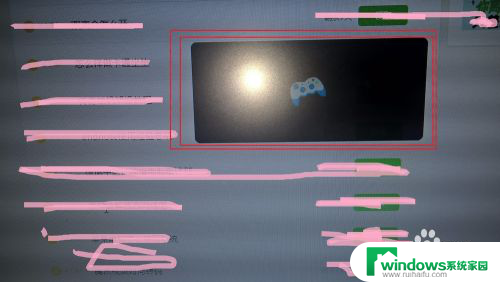
11.进入电脑屏幕,设置分辨率,设置“推荐分辨率”使得显示效果最佳。
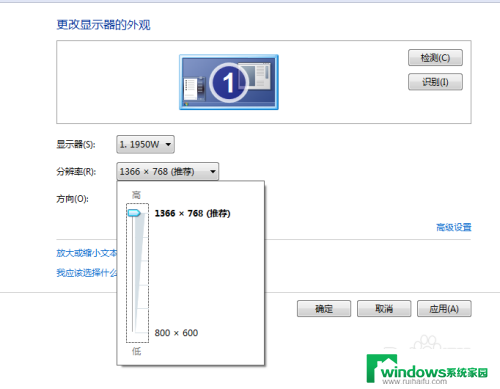
以上就是aoc显示器设置最佳的全部内容,还有不清楚的用户就可以参考一下小编的步骤进行操作,希望能够对大家有所帮助。